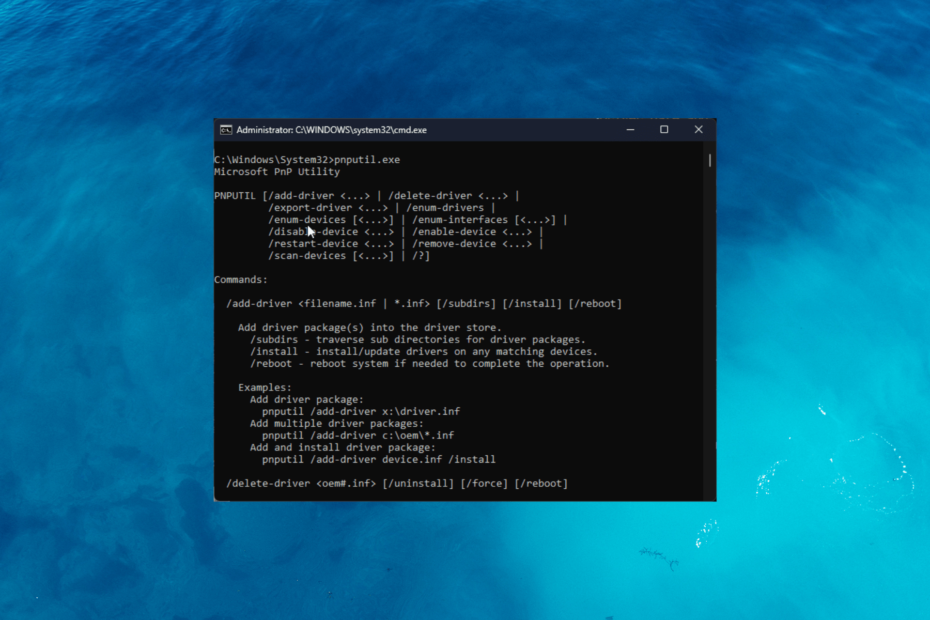Ikke flere distraktioner, når du deaktiverer fokussessionerne
- Fokussessioner er integreret med Ur-appen, så funktionen vises automatisk, når du åbner den.
- Da nogle brugere fandt denne funktionsopdatering irriterende, fandt vi måder at deaktivere den på.
- Hold dig opdateret for at finde ud af, hvordan du holder disse meddelelser væk fra dit skrivebord.

Er du ved forstanden med skærmbilledet Focus Sessions, der vises umiddelbart efter, at du åbner Ur-appen? Vi ønsker alle at forblive produktive, men på samme tid kan påmindelser, der stilles inden for en kort periode om at holde pauser, være mere forstyrrende end nyttige.
Heldigvis kan du nemt holde denne funktion gemt væk med et par grundlæggende trin, der ikke burde være for svære at følge, som du vil se nedenfor.
Hvordan slår jeg fokussessioner fra fra uret?
1. Slå Focus Assist fra
- Tryk på Windows tast og klik på Indstillinger.

- Klik på Ssystem og vælg Fokus assist.

- Tryk på Stop fokus session knappen og genstart din Ur-app igen.
Husk det når du slå Focus Assist fra
, vil du begynde at få app-notifikationer igen. Det kan du stadig deaktiver dine meddelelser og se dem fra meddelelsescenteret, når du er klar.2. Rul de seneste Windows-opdateringer tilbage
- Tryk på Windows tast og vælg Indstillinger.

- Klik på Windows opdatering og vælg Opdater historik på højre rude.

- Rul ned og ned Relaterede indstillinger, Klik på Afinstaller opdateringer.

- Dette fører dig til de seneste installerede opdateringer.
- Vælg den øverste opdatering og klik på Afinstaller. (Funktionen er en del af 23481 Byg, så du kan finde denne opdatering og afinstallere den).

- Genstart din pc og kontroller, om problemet fortsætter.
Ifølge brugerrapporter dukkede Focus Sessions-funktionen op efter en Windows-opdatering, så afinstallation af den pågældende opdatering kunne slippe af med den.
Og selvom dette kan være en midlertidig løsning, så husk, at der er risici forbundet med at køre forældede operativsystemer, så bliv ikke for længe uden at tjekke for opdateringer.
- Sådan indstilles IrfanView som standard fotofremviser i Windows 11
- KB5029263 installeres ikke på Windows 11? Løs det i 6 trin
- KB5029351 er netop udgivet, men den har allerede et stort problem
- Sådan downloades og installeres Samsung NVME-driver på Windows 11
3. Brug Group Policy Editor
- Tryk på Windows + R nøgler til at åbne Løb kommando.
- Type gpedit.msc i dialogboksen og tryk Gå ind.

- Naviger til følgende sted:
User configuration/Administrative Templates/Start Menu and Taskbar/Notifications
- Dobbeltklik på Slå politikken for stille timer fra, og i pop op-vinduet skal du kontrollere handicappet boks, og tryk derefter ansøge og Okay for at gemme ændringer.

Ulempen ved denne metode er, at alle dine toast-meddelelser også bliver deaktiveret. For at imødegå dette skal du gentage trinene ovenfor, men i 4, i stedet for handicappet, indstil den til Ikke konfigureret, og tilladelserne vil være tilbage til standardindstillingerne.
På denne måde kan du gå tilbage til dine Focus Assist-indstillinger og tilpasse indstillingerne til dine præferencer.
Hvad er fordelene ved at fjerne Focus Sessions fra Clock-appen?
Med hver funktion i Windows 11 vil der altid være tre sider. Dem, der elsker indslaget, dem, der hader det, og de derimellem. Det er derfor, du bør være i stand til at aktivere og deaktivere disse indstillinger, som du vil.
Hvis du er en af de brugere, der ikke har noget imod at have Focus Sessions funktion, måske kan det at udforske nogle af fordelene ved at fjerne det overbevise dig om alligevel at slippe af med det.
Disse omfatter:
- Du kan indstille din egen fokustilstand inden for håndterbare grænser uden konstant påmindelse om at afslutte alt inden for en given tidsramme.
- Strenge retningslinjer for at nå dine daglige mål er ofte kontraaktive. Produktiviteten vil se anderledes ud hver dag, så at have et sæt foruddefinerede fokusperioder bur dig ind i en kasse, der ikke er bæredygtig i det lange løb.
- Fokussessioner kan generere en masse alarmer og urmeddelelser, der forstyrrer din arbejdsgang og afbryder dig. Færre distraktioner betyder mere produktivitet, så du kan have maksimal koncentration.
Det er klart, at den bedste måde at fokusere på dine opgaver vil være forskellig for alle. Hvis du har det helt fint med at blive afbrudt hver gang og vil have dine daglige fremskridtsrapporter, behold Focus Assist-indstillingerne.
Men hvis du har en tendens til at være lidt mere produktiv, når du ikke bliver distraheret af notifikationsmærker og har brug for lidt mere dybt fokus, kan denne enkle tweak måske bare være et forsøg værd.
Hvad er din mening om Focus Sessions? Skal de aktiveres eller deaktiveres? Del dine tanker med os i kommentarfeltet nedenfor.